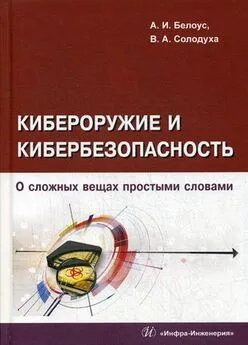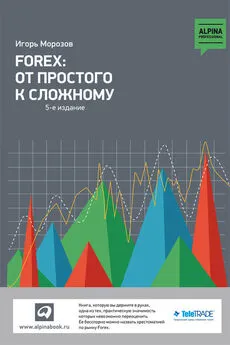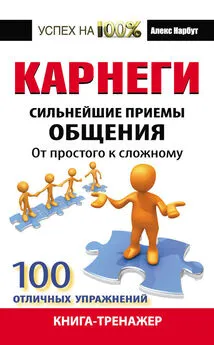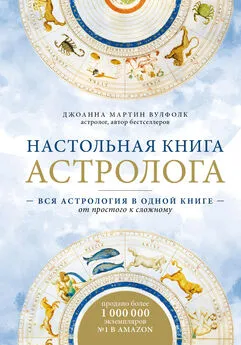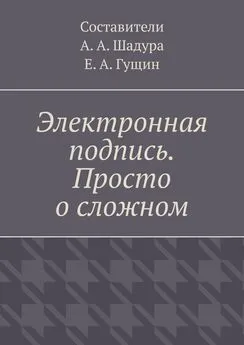Антон Белоусов - Windows XP. От простого к сложному
- Название:Windows XP. От простого к сложному
- Автор:
- Жанр:
- Издательство:046ebc0b-b024-102a-94d5-07de47c81719
- Год:2006
- Город:СПб.:
- ISBN:5-469-01411-8
- Рейтинг:
- Избранное:Добавить в избранное
-
Отзывы:
-
Ваша оценка:
Антон Белоусов - Windows XP. От простого к сложному краткое содержание
Книга написана для начинающих пользователей. Она поможет разобраться с процессом установки и настройки операционной системы Windows XP. Содержание книги разделено на главы так, чтобы читатель смог совершенствовать свои знания шаг за шагом, начиная с установки операционной системы и заканчивая тонкими настройками Windows XP.
Windows XP. От простого к сложному - читать онлайн бесплатно полную версию (весь текст целиком)
Интервал:
Закладка:
Корзина
Для того чтобы открыть папку Корзина, необходимо дважды быстро щелкнуть на ярлыке Корзина (рис. 4.11).
ПРИМЕЧАНИЕ
Все ярлыки с рабочего стола запускают двумя быстрыми нажатиями левой клавиши мыши на выбранном ярлыке.
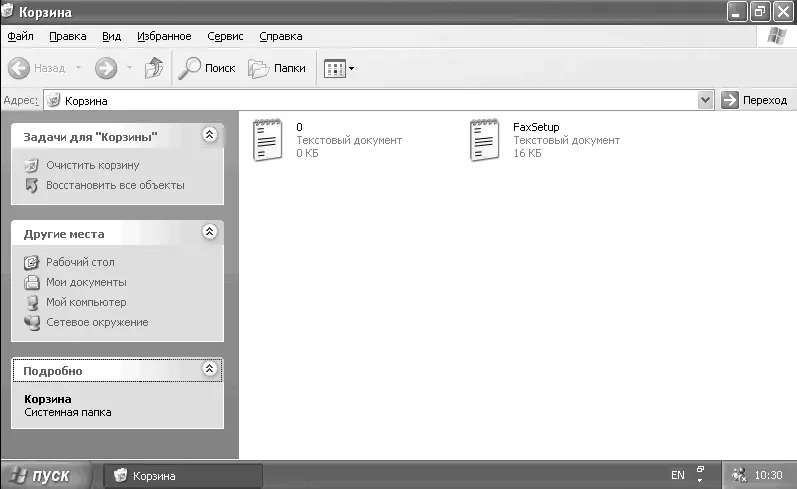
Рис. 4.11. Корзина.
Корзина обеспечивает дополнительную безопасность при удалении файлов или папок с вашего компьютера. При удалении файла или папки с жесткого диска Windows помещает его в Корзину. Файлы или папки остаются в папке Корзина до того момента, пока вы их не удалите. Эти элементы все еще занимают место на диске и их можно восстановить – в этом случае они появятся в той папке, откуда были удалены. Когда папка Корзина заполняется, Windows автоматически ее очищает. Щелкнув правой клавишей мыши на папке Корзина,можно задать ее предельный объем в процентах от емкости диска.
СОВЕТ —
При нехватке места на жестком диске всегда освобождайте Корзину, это позволит высвободить еще немного места.
Рабочий стол
А теперь поговорим о таком понятии, как Рабочий стол. Итак, Рабочий стол – это область экрана, на которой отображаются окна, значки и меню. На рис. 4.6 изображен Рабочий стол, который вы увидите после первой загрузки операционной системы. Теперь рассмотрим примеры работы с Рабочим столом.
Изменение фонового рисунка.Фоновой рисунок – это фон, который изображен на рабочем столе. В нашем случае это изображение холмов и неба. Для того чтобы изменить фоновый рисунок, необходимо проделать следующее.
1. Щелкните правой клавишей на Рабочем столе (на фоновом рисунке).
2. Перед вами появится небольшое меню, в котором нужно щелкнуть левой клавишей мыши на строке Свойства.
3. Откроется новое окно. В верхней части перейдите на вкладку Рабочий стол (рис. 4.12).
4. Из предоставленного списка выберите нужный рисунок. Если вы хотите поставить в качестве рисунка Рабочего стола изображение, находящееся на вашем жестком диске или других носителях, щелкните на кнопке Обзор, откройте в появившемся окне необходимую папку и дважды щелкните на нужном рисунке.
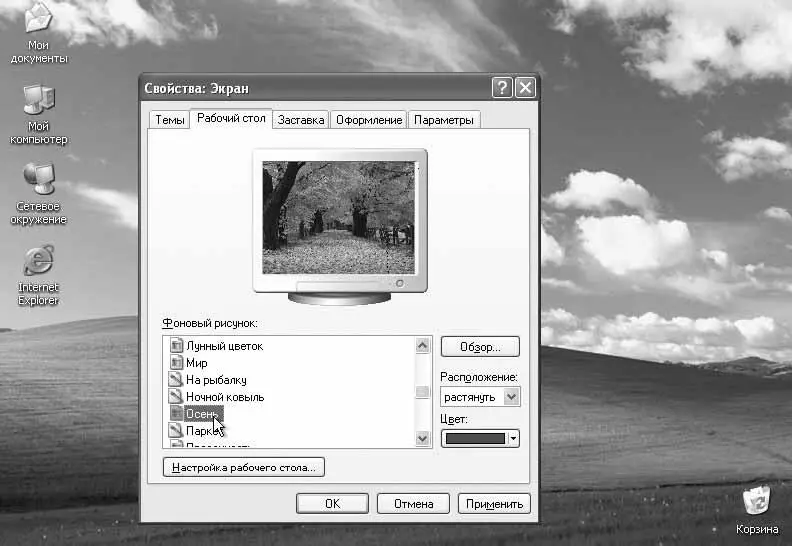
Рис. 4.12. Установка фонового рисунка.
ПРИМЕЧАНИЕ
Для предпросмотра рисунка щелкните левой клавишей мыши на интересующем вас изображении.
5. Щелкните на кнопке ОК. Теперь у вас установлен новый фоновый рисунок (рис. 4.13).

Рис. 4.13. Новый фоновый рисунок.
Изменение названия ярлыка.Если вам не нравятся названия ярлыков, вы можете их исправить. Для этого необходимо дважды с паузой в секунду щелкнуть на подписи у ярлыка (или щелкнуть правой клавишей на ярлыке и в появившемся меню выбрать пункт Переименовать), а затем ввести необходимое название и нажать клавишу Enter(рис. 4.14).
Изменение размера шрифта интерфейса Windows.Если у вас слабое зрение или вам просто хочется сделать шрифт заголовков окон и других подписей (например, у ярлыков) в Windows XP крупнее, выполните следующие действия.
1. Щелкните правой клавишей на Рабочем столе (на фоновом рисунке).
2. Появится небольшое меню, в котором нужно щелкнуть левой клавишей мыши на строке Свойства.
3. Откроется новое окно. В верхней части окна перейдите на вкладку Оформление.
4. В самом нижнем раскрывающемся списке выберите необходимый пункт. После выбора размера шрифта вы увидите, как будут выглядеть заголовки окон, в окне предпросмотра (рис. 4.15). Кроме того, можно выбрать цветовую схему с помощью раскрывающегося меню Цветовая схема.

Рис. 4.14.Изменение названия ярлыка.
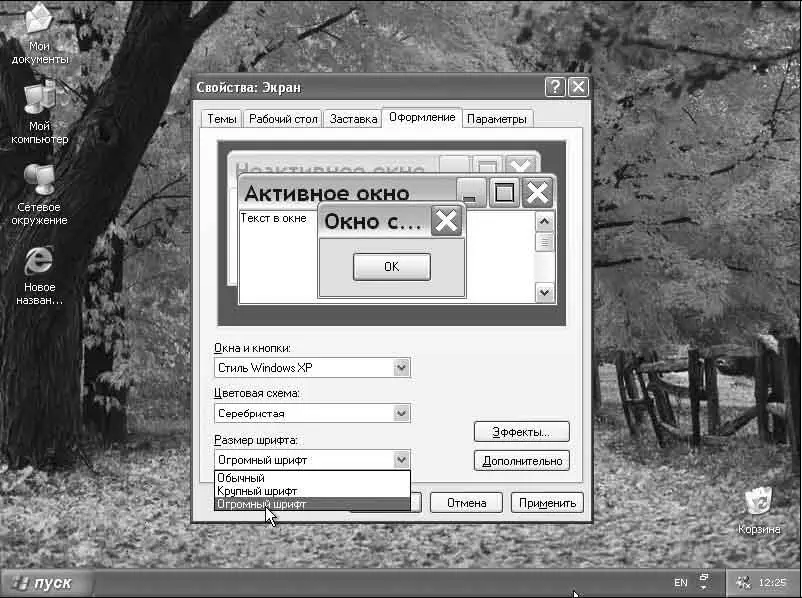
Рис. 4.15. Выбираем размер шрифта.
5. Теперь необходимо щелкнуть на кнопке ОК и подождать, пока Windows применит новые параметры.
Теперь все подписи к ярлыкам на Рабочем столе, а также текст на кнопке Пуск и часы стали крупнее (в рассмотренном случае был выбран пункт Огромный шрифт).
Панель управления
Панель управления содержит средства настройки, предназначенные для изменения внешнего вида и характеристик различных компонентов Windows.
Некоторые из этих средств позволяют выбрать параметры, делающие работу с компьютером более веселой. Например, компонент Мышь позволяет заменить стандартные указатели мыши на анимированные значки, которые перемещаются по экрану, а компонент Звуки и аудиоустройства позволяет заменить стандартные системные звуковые сигналы на звукозаписи по вашему выбору. Другие компоненты помогают настроить Windows так, чтобы облегчить управление компьютером.
Для того чтобы открыть панель управления, щелкните на кнопке Пуск и выберите пункт Панель управления (рис. 4.16). Если выбран классический стиль меню Пуск, щелкните на кнопке Пуск, наведите указатель мыши на пункт Настройка и выберите Панель управления.
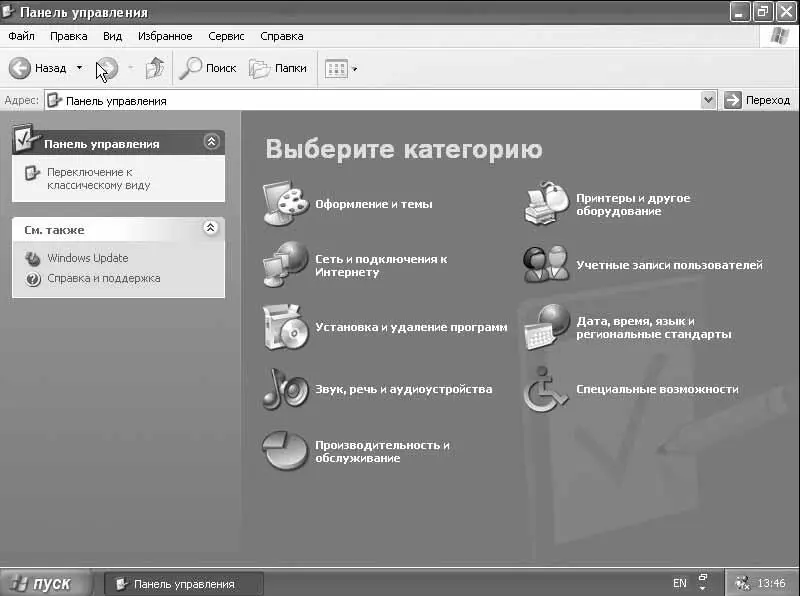
Рис. 4.16. Панель управления.
Как вы видите, все настройки разнесены по группам, но это неудобно при частом использовании этих утилит. Поэтому рекомендуем щелкнуть на ссылке Переключение к классическому виду,которая находится в левом столбце открытого окна (рис. 4.17).
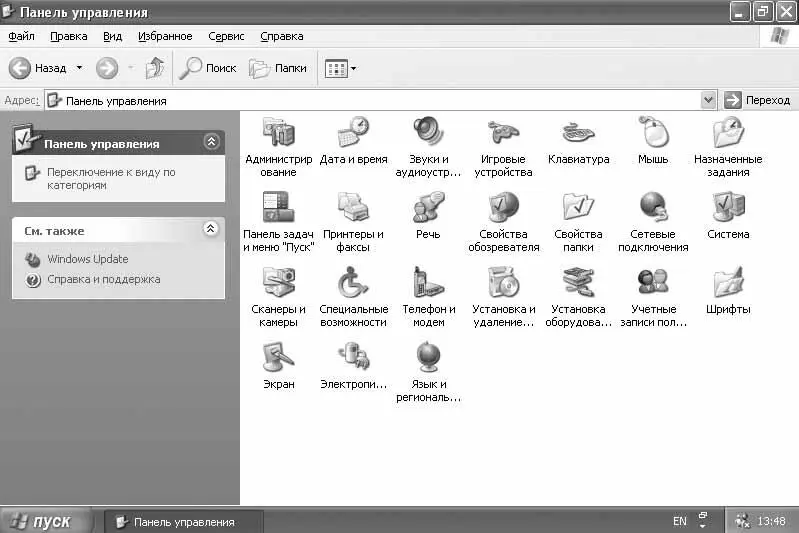
Рис. 4.17. Классический вид Панели управления.
Теперь все доступные утилиты расположены в одном окне. Немного поговорим о каждом из компонентов.
Администрирование. Данный компонент состоит из нескольких утилит (рис. 4.18).
– Источники данных (ODBC) – программный интерфейс, с помощью которого программы получают доступ к данным в системах управления базами данных, использующих язык SQL как стандарт доступа к данным.
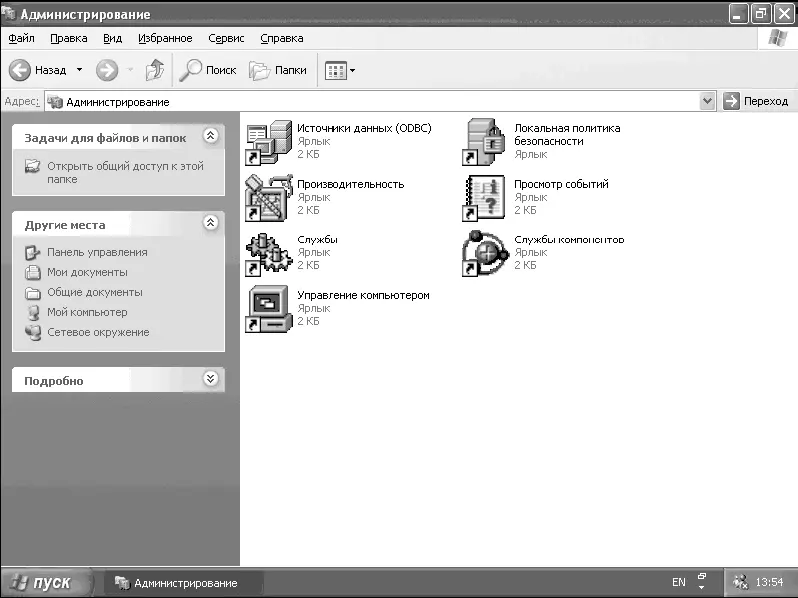
Рис. 4.18. Администрирование.
– Локальная политика безопасности – служит для настройки параметров безопасности локального компьютера. Такими параметрами, помимо прочих, являются политика паролей, политика учетных записей, политика аудита, политика безопасности IP, определение присвоения прав пользователям, назначения агентов восстановления зашифрованных данных.
Читать дальшеИнтервал:
Закладка: